
- •А. О. Шкловец Конструкционный анализ методом конечных элементов в сае-пакете Ansys Mechanical
- •Введение
- •1 Подготовка к работе и запуск пакета
- •1.1 Создание папки на диске
- •1.2 Запуск Ansys
- •2 Расчет на прочность консольной балки с шарнирным подкосом
- •2.1 Создание узлов конечных элементов
- •2.2 Задание типа конечного элемента и свойств материала
- •2.3 Генерация конечных элементов по созданным узлам
- •2.4 Ориентация модели и управление видом
- •2.5 Приложение граничных условий, запуск на расчет
- •2.6 Анализ результатов расчета
- •2.7 Создание геометрической модели средствами Ansys
- •2.8 Генерация конечных элементов по линиям
- •2.9 Анализ результатов расчета
- •3 Расчет на прочность балки с двутавровым сечением и распределенной нагрузкой
- •3.1 Построение точек и линий, определяющих балку
- •Создание конечно-элементной модели
- •Приложение граничных условий и нагрузки
- •Запуск на расчет и анализ результатов расчета
- •4 Расчет связанных стержней, нагруженных температурной нагрузкой и растягивающей силой
- •4.1 Построение геометрической модели
- •4.2 Тип конечного элемента и свойства материала
- •4.3 Граничные условия и нагрузка
- •4.4 Запуск на расчет и вывод результатов
- •5 Создание поверхностей в Ansys
- •5.1 Создание поверхности по точкам
- •5.2 Уничтожение поверхности
- •5.3 Создание поверхности по линиям
- •5.4 Создание поверхности операцией, подобной натягиванию кожи на каркас
- •5.5 Создание поверхности вращением линии вокруг оси
- •5.6 Создание поверхности в виде сегмента круга или кольца
- •6.5 Присвоить построенной поверхности атрибуты:
- •6.6 Задать размер ребра генерируемых конечных элементов
- •6.7 Сгенерировать произвольную сетку конечных элементов:
- •6.8 Измельчение сетки оболочных конечных элементов
- •6.9 Очищение поверхности от сетки оболочных конечных элементов
- •Генерация упорядоченной сетки оболочных конечных элементов
- •7 Объёмная сетка конечных элементов
- •7.1 Создание секторной объемной модели диска
- •1) Создайте точки, определяющие форму диска: PrPr → Create → KeyPoints → in Active cs
- •7.2 Вырезание паза в ободе диска
- •7.3 Подготовка модели к генерации сетки
- •7.4 Генерация сетки конечных элементов
- •7.5 Граничные условия и приложение нагрузки
- •8 Расчет пера лопатки рабочего колеса компрессора
- •8.5 Приложение нагрузки и граничных условий
- •8.6 Обработка результатов расчета
- •8.7 Создание свободной сетки конечных элементов
- •8.8 Приложение нагрузки и граничных условий
- •8.8 Обработка результатов расчета лопатки со свободной сеткой
- •9 Определение собственных форм и частот колебаний крыла планера
- •9.1 Построение геометрии крыла
- •8.2 Создание конечно-элементной модели
- •8.3 Граничные условия и запуск на расчет
- •9.4 Анализ результатов расчета
- •Заключение
- •Список использованных источников
5 Создание поверхностей в Ansys
5.1 Создание поверхности по точкам
Создать ключевые точки с координатами:
x
y
z
1
0
0
0
2
1
0
0.1
3
1
1
-0.1
4
0
2
0.3
Создать поверхность по построенным точкам ММ → PrPr → Create → Areas → Arbitrary → through KPs;
Последовательно в порядке возрастания номеров выбрать курсором созданные точки;
Нажать ОК.
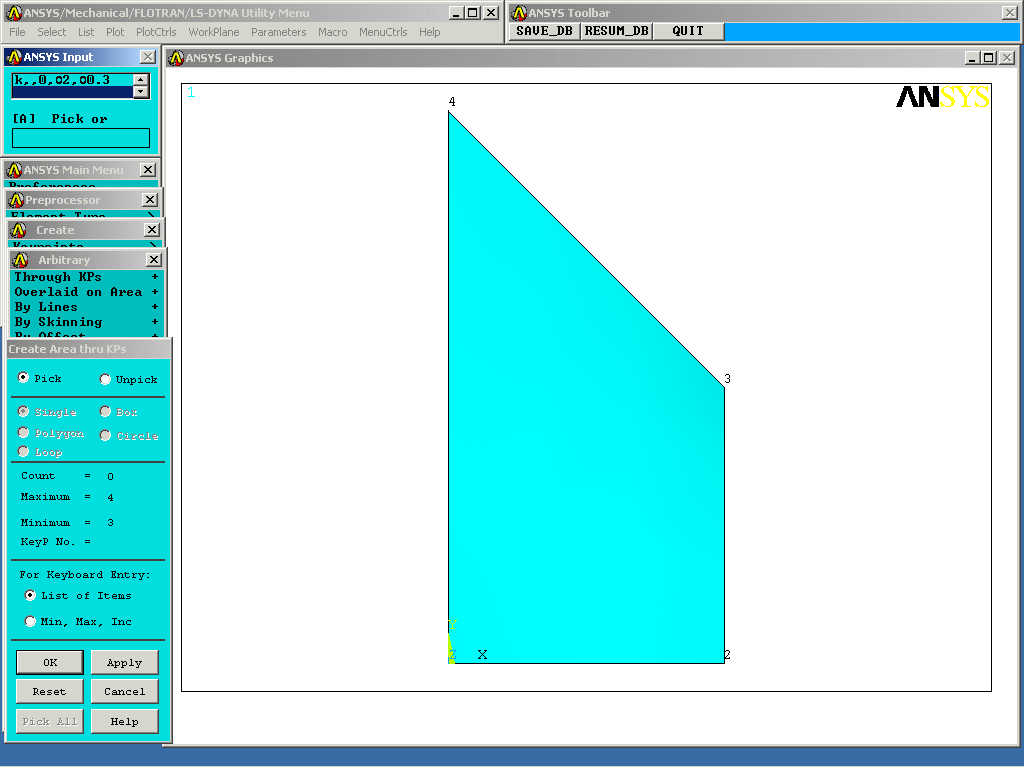
Рис. 5.1. Создание поверхности по точкам
5.2 Уничтожение поверхности
1) PrPr → Delete → Areas only;
2) Выбрать курсором уничтожаемую поверхность;
3) Нажать ОК.
5.3 Создание поверхности по линиям
1) UM → Plot → Lines;
2) MM → PrPr → Create → Areas → Arbitrarys By lines;
3) Выбрать курсором линии, ограничивающие создаваемую поверхность;
4) Нажать ОК;
5) Уничтожение всех данных об объекте: UM → Files → Clear & Start New → OK – yes.
5.4 Создание поверхности операцией, подобной натягиванию кожи на каркас
Создать ключевые точки с координатами:
|
х |
у |
z |
1 |
-2.0 |
0.0 |
0.0 |
2 |
-1.0 |
0.5 |
0.0 |
3 |
0.0 |
0.8 |
0.0 |
4 |
1.0 |
0.4 |
0.0 |
5 |
2.0 |
0.0 |
0.0 |
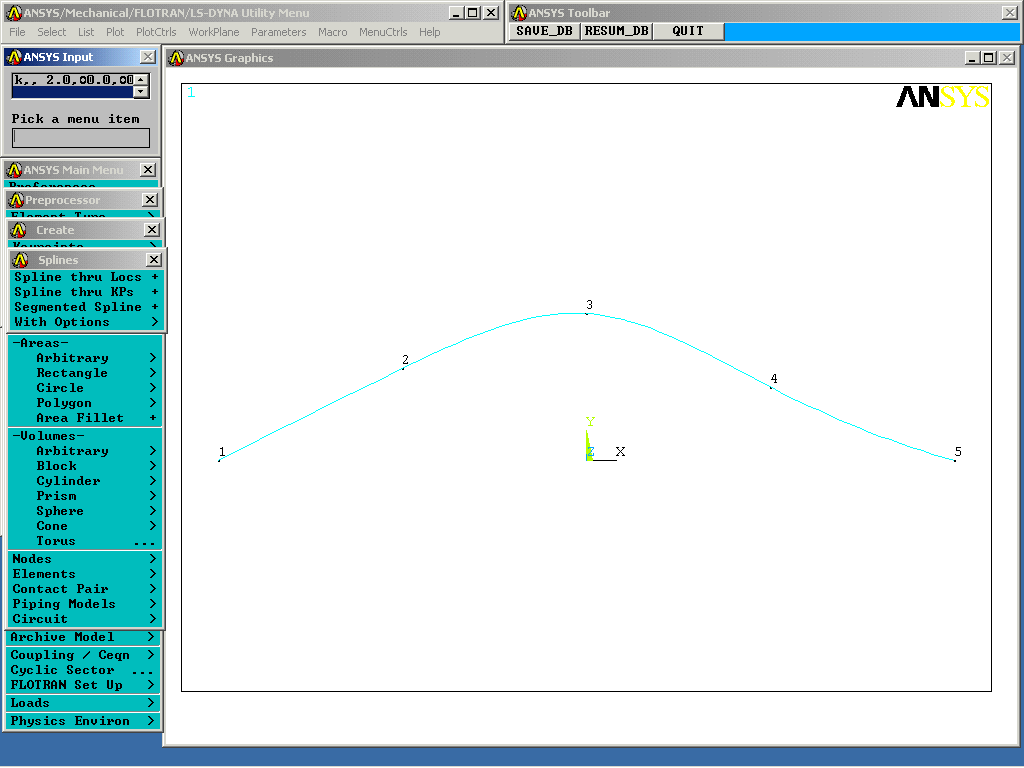
Рис 5.2. Первое сечение
2) Создать сплайн по точкам: ММ → PrPr → Сreate → Splines → Spline through KPs.
3) Создать ключевые точки с координатами:
-
х
у
z
1
-2.0
-0.2
2.0
2
-1.0
0.6
2.0
3
0.0
0.8
2.0
4
1.0
0.5
2.0
5
2.0
-0.1
2.0
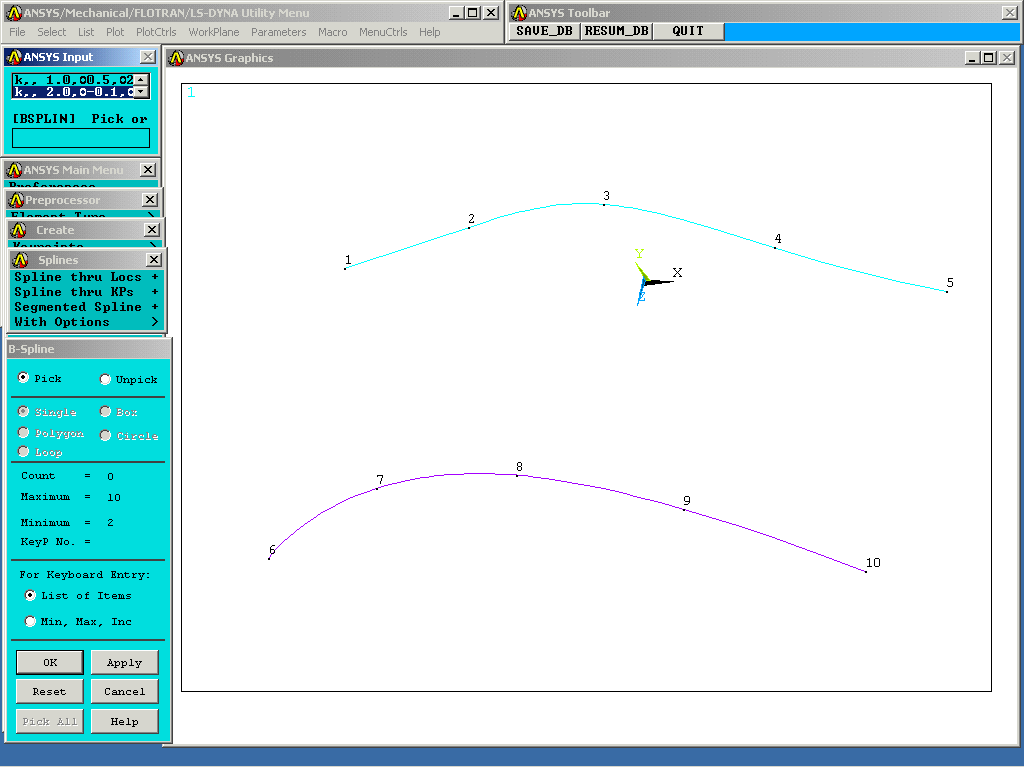
Рис 5.3. Второе сечение
4) Создать сплайн по точкам.
5) Создать ключевые точки с координатами:
-
х
у
z
1
-2.0
0.1
3.0
2
-1.0
0.5
3.0
3
0.0
0.7
3.0
4
1.0
0.3
3.0
5
2.0
0.1
3.0
6) Создать сплайн по точкам.
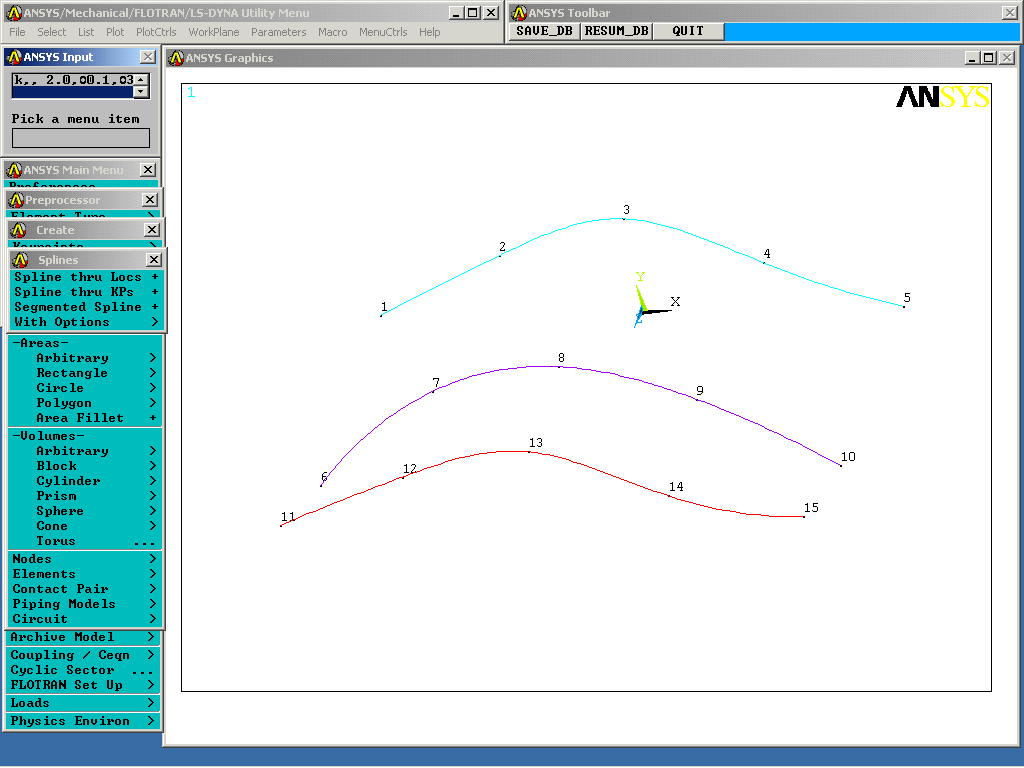
Рис 5.4.1 Третье сечение
7) Создать поверхность по сплайнам MM → PrPr → Create → Areas → Arbitrary → By Skinning.
8) Последовательно выбрать курсором три созданных сплайна.
9) Нажать ОК.
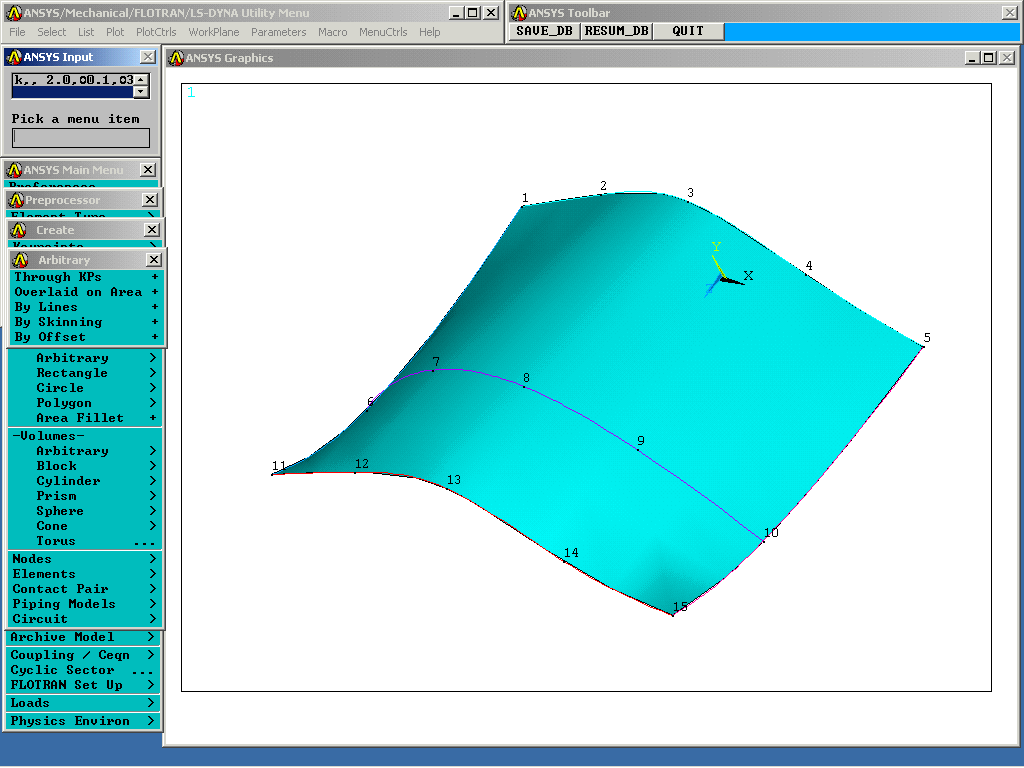
Рис 5.5. Поверхность по сечениям
Уничтожить все данные об объекте.
